AutoCAD2007如何画云朵图案-AutoCAD2007画云朵图案的方法
云朵
php小编百草为您详细介绍了如何利用AutoCAD2007绘制生动逼真的云朵图案,从简单的几何图形开始,逐步展示了绘制云朵的方法和技巧。通过本文,您将学会如何运用AutoCAD2007的工具和功能,轻松绘制出惟妙惟肖的云朵效果,让您的设计更加生动有趣。快来跟随小编的指导,掌握画云朵图案的技巧吧!
第一步,打开进入AutoCAD2007
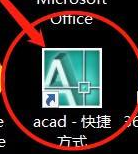
第二步,点击“修订云线”

第三步,设置一个起始端点
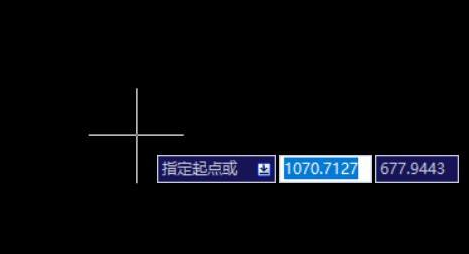
第四步,开始描绘云朵图案至回到起点处

最后我们就完成使用AutoCAD2007画云朵图案了

以上是AutoCAD2007如何画云朵图案-AutoCAD2007画云朵图案的方法的详细内容。更多信息请关注PHP中文网其他相关文章!
本站声明
本文内容由网友自发贡献,版权归原作者所有,本站不承担相应法律责任。如您发现有涉嫌抄袭侵权的内容,请联系admin@php.cn

热AI工具

Undresser.AI Undress
人工智能驱动的应用程序,用于创建逼真的裸体照片

AI Clothes Remover
用于从照片中去除衣服的在线人工智能工具。

Undress AI Tool
免费脱衣服图片

Clothoff.io
AI脱衣机

Video Face Swap
使用我们完全免费的人工智能换脸工具轻松在任何视频中换脸!

热门文章
<🎜>:种植花园 - 完整的突变指南
3 周前
By DDD
<🎜>:泡泡胶模拟器无穷大 - 如何获取和使用皇家钥匙
3 周前
By 尊渡假赌尊渡假赌尊渡假赌
如何修复KB5055612无法在Windows 10中安装?
3 周前
By DDD
北端:融合系统,解释
3 周前
By 尊渡假赌尊渡假赌尊渡假赌
Mandragora:巫婆树的耳语 - 如何解锁抓钩
3 周前
By 尊渡假赌尊渡假赌尊渡假赌

热工具

记事本++7.3.1
好用且免费的代码编辑器

SublimeText3汉化版
中文版,非常好用

禅工作室 13.0.1
功能强大的PHP集成开发环境

Dreamweaver CS6
视觉化网页开发工具

SublimeText3 Mac版
神级代码编辑软件(SublimeText3)




